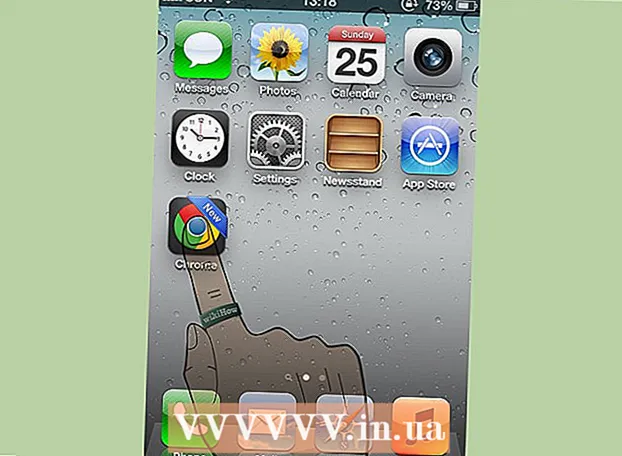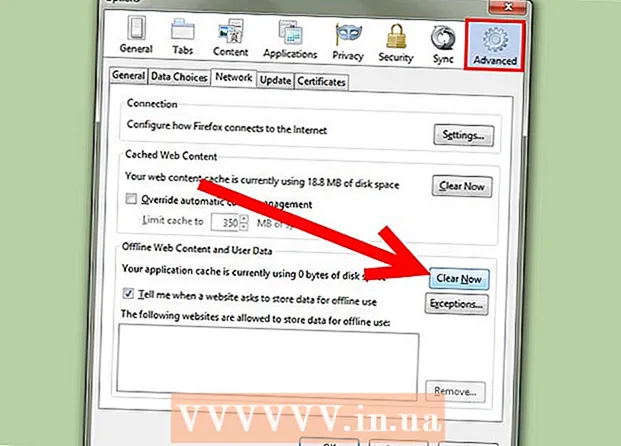Autor:
Charles Brown
Dátum Stvorenia:
10 Február 2021
Dátum Aktualizácie:
1 V Júli 2024
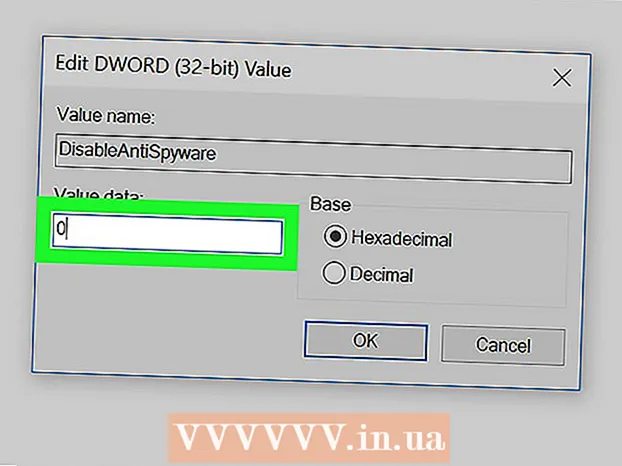
Obsah
Tento článok vás naučí, ako dočasne a „natrvalo“ vypnúť program Windows Defender v systéme Windows 10. Aj keď program Windows Defender je možné vypnúť v Nastaveniach, kým nereštartujete počítač, môžete zabrániť tomu, aby sa program Windows Defender znovu povolil, kým mu nedáte povolenie. v editore registra Windows. Pamätajte, že deaktivácia programu Windows Defender vystaví váš počítač bezpečnostným rizikám. Okrem toho použitie editora databázy Registry mimo parametrov uvedených v tomto článku tiež poškodí a dokonca zničí váš počítač.
Na krok
Metóda 1 z 2: Vypnite program Windows Defender
 Otvorte Štart
Otvorte Štart  Otvorte Nastavenia
Otvorte Nastavenia  kliknite na
kliknite na  kliknite na Zabezpečenie systému Windows. Táto karta sa nachádza v ľavej hornej časti okna.
kliknite na Zabezpečenie systému Windows. Táto karta sa nachádza v ľavej hornej časti okna.  kliknite na Ochrana pred vírusmi a hrozbami. Toto je prvá možnosť v časti „Chránené oblasti“ v hornej časti stránky. Týmto sa otvorí okno programu Windows Defender.
kliknite na Ochrana pred vírusmi a hrozbami. Toto je prvá možnosť v časti „Chránené oblasti“ v hornej časti stránky. Týmto sa otvorí okno programu Windows Defender.  kliknite na Nastavenia ochrany pred vírusmi a hrozbami. Táto možnosť je v strede stránky.
kliknite na Nastavenia ochrany pred vírusmi a hrozbami. Táto možnosť je v strede stránky.  Zakážte prehľadávanie programu Windows Defender v reálnom čase. Kliknite na modrý prepínač „Zapnuté“
Zakážte prehľadávanie programu Windows Defender v reálnom čase. Kliknite na modrý prepínač „Zapnuté“  Otvorte Štart
Otvorte Štart  Otvorte editor databázy Registry. Program Editor databázy Registry umožňuje vykonávať zmeny v základných funkciách vášho počítača. Ak to chcete otvoriť, musíte urobiť nasledovné:
Otvorte editor databázy Registry. Program Editor databázy Registry umožňuje vykonávať zmeny v základných funkciách vášho počítača. Ak to chcete otvoriť, musíte urobiť nasledovné: - Typ regedit.
- Kliknite na modrú ikonu „regedit“ v hornej časti ponuky Štart.
- Po zobrazení výzvy kliknite na tlačidlo „Áno“.
 Prejdite do priečinka Windows Defender. Urobíte to tak, že rozšírite potrebné priečinky v ľavej časti editora databázy Registry nasledovne:
Prejdite do priečinka Windows Defender. Urobíte to tak, že rozšírite potrebné priečinky v ľavej časti editora databázy Registry nasledovne: - Dvojitým kliknutím rozbaľte priečinok „HKEY_LOCAL_MACHINE“ (ak je priečinok už rozbalený, tento krok preskočte).
- Rozbaľte priečinok „SOFTWARE“.
- Posuňte zobrazenie nadol a rozbaľte priečinok „Pravidlá“.
- Rozbaľte priečinok „Microsoft“.
- Kliknite raz na priečinok „Windows Defender“.
 Pravým tlačidlom myši kliknite na priečinok „Windows Defender“. Mala by sa zobraziť rozbaľovacia ponuka.
Pravým tlačidlom myši kliknite na priečinok „Windows Defender“. Mala by sa zobraziť rozbaľovacia ponuka. - Ak vaša myš nemá pravé tlačidlo, kliknite namiesto nej na bočnú stranu myši alebo na ňu kliknite dvoma prstami.
- Ak má váš počítač namiesto myši trackpad, stlačte ho dvoma prstami alebo stlačte pravý dolný okraj trackpadu.
 Vyberte Nový v hornej časti rozbaľovacej ponuky. Po výbere tejto možnosti sa zobrazí vyskakovacie menu.
Vyberte Nový v hornej časti rozbaľovacej ponuky. Po výbere tejto možnosti sa zobrazí vyskakovacie menu.  kliknite na Hodnota DWORD (32-bitová). Táto možnosť sa nachádza v rozbaľovacej ponuke. Kliknutím na toto políčko sa v okne „Windows Defender“ na pravej strane stránky zobrazí modro-biely súbor.
kliknite na Hodnota DWORD (32-bitová). Táto možnosť sa nachádza v rozbaľovacej ponuke. Kliknutím na toto políčko sa v okne „Windows Defender“ na pravej strane stránky zobrazí modro-biely súbor.  Ako názov súboru zadajte „DisableAntiSpyware“. Keď sa zobrazí súbor DWORD, musíte DisableAntiSpyware zadajte a potom stlačte ↵ Zadajte stlačiť.
Ako názov súboru zadajte „DisableAntiSpyware“. Keď sa zobrazí súbor DWORD, musíte DisableAntiSpyware zadajte a potom stlačte ↵ Zadajte stlačiť.  Otvorte súbor DWORD „DisableAntiSpyware“. Vykonáte to dvojitým kliknutím. Zobrazí sa vyskakovacie okno.
Otvorte súbor DWORD „DisableAntiSpyware“. Vykonáte to dvojitým kliknutím. Zobrazí sa vyskakovacie okno.  Nahraďte údaj „Údaje o hodnote“ znakom 1. Týmto sa v podstate zapne hodnota DWORD.
Nahraďte údaj „Údaje o hodnote“ znakom 1. Týmto sa v podstate zapne hodnota DWORD.  kliknite na Ok v spodnej časti okna.
kliknite na Ok v spodnej časti okna. Reštartujte počítač. Kliknite na „Štart“
Reštartujte počítač. Kliknite na „Štart“  V prípade potreby znova povoľte program Windows Defender. Ak sa rozhodnete, že v budúcnosti budete chcieť program Windows Defender znova použiť, postupujte takto:
V prípade potreby znova povoľte program Windows Defender. Ak sa rozhodnete, že v budúcnosti budete chcieť program Windows Defender znova použiť, postupujte takto: - V editore databázy Registry sa vráťte späť do priečinka Windows Defender.
- Kliknite raz na priečinok „Windows Defender“.
- Dvojitým kliknutím otvorte hodnotu „DisableAntiSpyware“.
- Zmeňte „Údaj hodnoty“ z 1 na 0.
- Kliknite na tlačidlo „OK“ a potom reštartujte počítač.
- Ak nechcete, aby bola neskôr opäť k dispozícii, odstráňte hodnotu „DisableAntiSpyware“.
Tipy
- Inštalácia antivírusu iného výrobcu (napr. McAfee) nezakáže program Windows Defender, ale bude predvolene neaktívny. Stáva sa to v prípade, že je váš bezpečnostný program z nejakého dôvodu deaktivovaný, aby vám náhle nedošla ochrana.
Varovania
- Pri použití metódy 1 na zakázanie programu Windows Defender prostredníctvom nastavení zabezpečenia systému Windows je možné deaktivovať aj ďalšie nainštalované programy zabezpečenia, napríklad antivírusové programy alebo programy brány firewall. Toto je „funkcia“ spoločnosti Microsoft, ktorá umožňuje udržiavať program Windows Defender aktívny z „bezpečnostných dôvodov“.